
Windows PCに搭載のBluetoothのバージョンを実機にて確認する方法について記載します。一般的にはPCのスペック表などで確認できますが、私の場合、レビューしているPCや、古いPCでスペックを検索できない場合など、実機のプロパティから確認しています。
Bluetoothのバージョンの、PC実機での確認方法
キーボードの『Windows アイコンと「X」の押下』、あるいは 画面のWindows アイコンの右クリックで以下の画面を表示し、「デバイスマネージャー」を表示します。
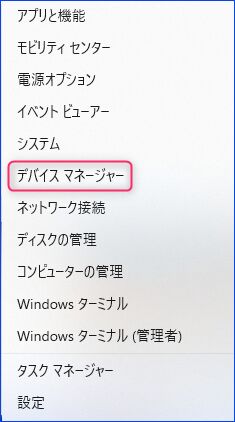
▼先頭行(あるいは先頭行近く)に「Bluetooth」がありますので、「>」を押下して以下のように展開します。表記はPCにより異なりますが、一般的には「xxx Bluetooth Adapter」とある項目にて右クリックすると子画面が表示されますので、「プロパティ」を選択します。
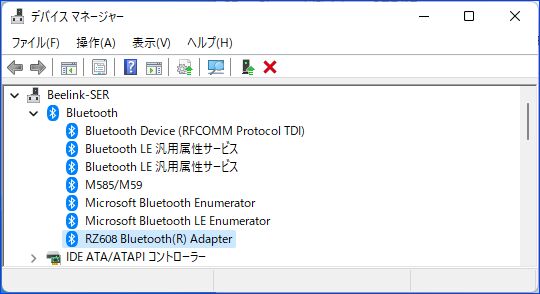
▼プロパティの「詳細設定」タブを選択し、下の赤枠の「ファームウェアバージョン」の「LMP xx」を確認します。この表示がない場合、Bluetoothの別の項目で探してみてください。
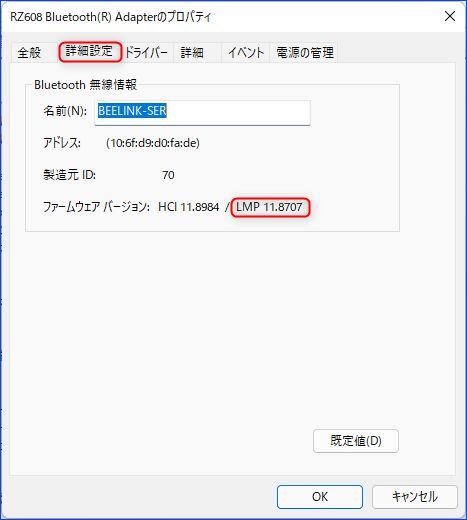
上述・プロパティの「LMP xx」を以下にて読み替えることにより、Bluetoothのバージョンを確認できます。上のプロパティ画面の事例では LMP 11により Bluetooth 5.2となります。なお、9月24日時点で販売のPCに搭載される Bluetoothは概ね 4.0以降です。中古で購入した古いPCの場合、Bluetooth 2 あるいは3のこともあります。
- LMP 1 = Bluetooth 1.1
- LMP 2 = Bluetooth 1.2
- LMP 3 = Bluetooth 2.0
- LMP 4 = Bluetooth 2.1
- LMP 5 = Bluetooth 3.0
- LMP 6 = Bluetooth 4.0
- LMP 7 = Bluetooth 4.1
- LMP 8 = Bluetooth 4.2
- LMP 9 = Bluetooth 5.0
- LMP 10 = Bluetooth 5.1
- LMP 11 = Bluetooth 5.2
- LMP 12 = Bluetooth 5.3



コメント